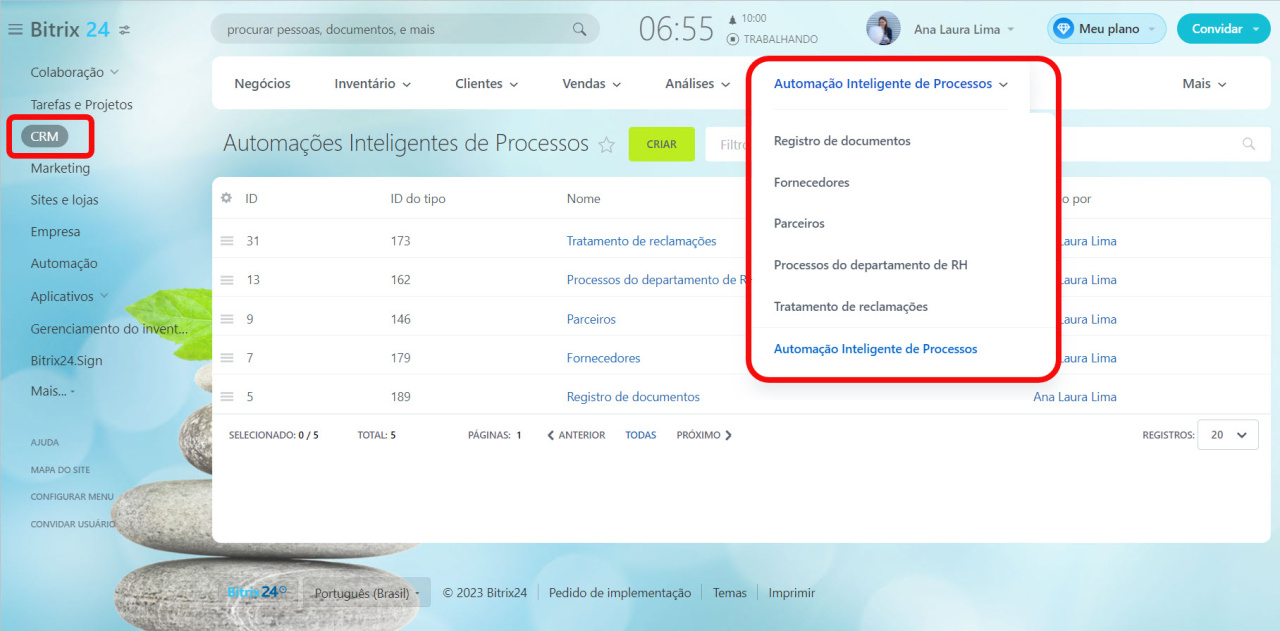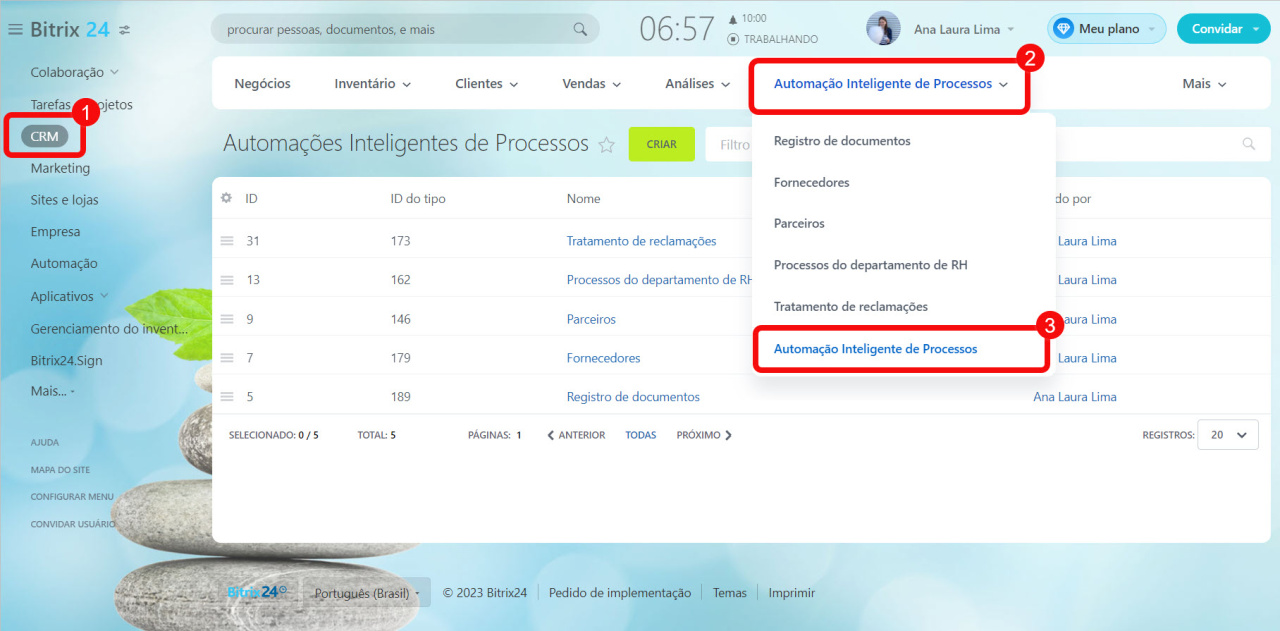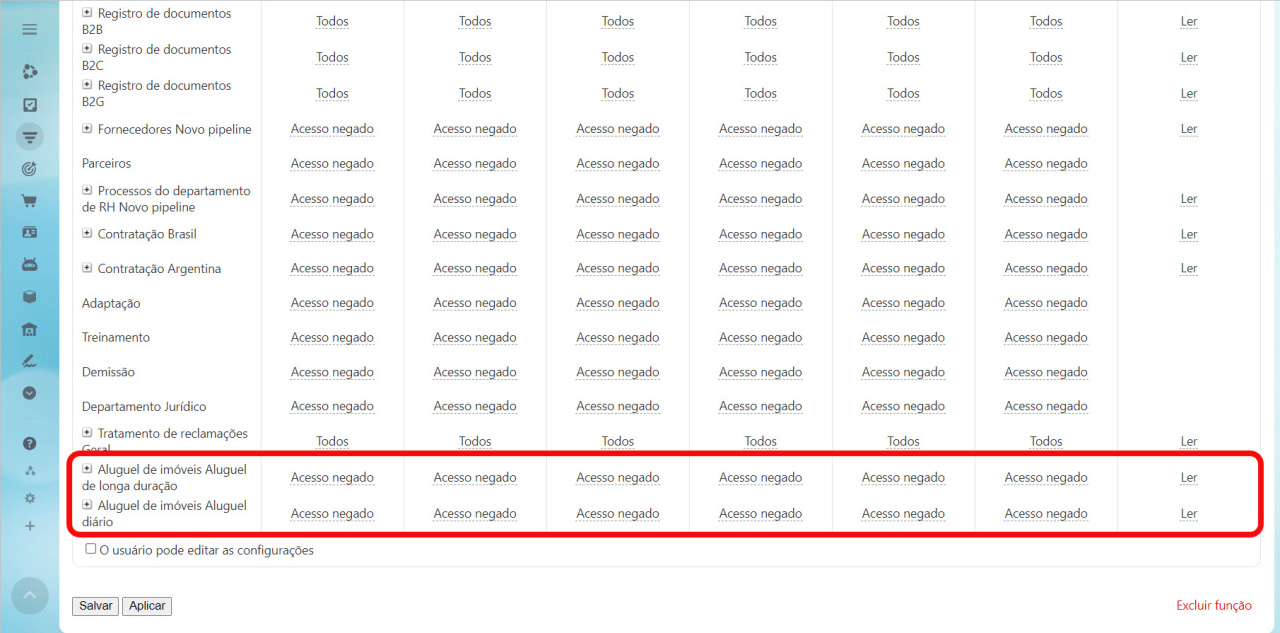No CRM do Bitrix24, existem vários elementos: leads, negócios, contatos, empresas, faturas e orçamentos. Os elementos padrão podem não ser suficientes ou não se encaixar perfeitamente para realizar diferentes cenários de trabalho com clientes. Por exemplo, para manter um banco de dados de animais em uma clínica veterinária ou de apartamentos por uma imobiliária.
Anteriormente, foi necessário adaptar leads ou negócios aos processos internos da empresa.
Agora, você pode criar novos elementos e configurar seus próprios cenários de trabalho usando processos inteligentes.
Os processos inteligentes estão disponíveis apenas em alguns planos comerciais.
Planos e preços
Os processos inteligentes não relacionados ao CRM estão em uma seção separada em Automação > Soluções automatizadas.
Soluções automatizadas, automatize trabalho de qualquer departamento
Como vincular uma Solução automatizada a um processo inteligente
O que são os processos inteligentes
Os processos inteligentes são uma ferramenta com a qual você pode criar novos elementos do CRM e personalizá-los para atender às suas necessidades. Para cada processo, você pode criar seus próprios cartão com um conjunto de campos específico, pipelines, etapas do kanban, permissões de acesso, vinculações às tarefas, calendário e outros elementos.
Abra CRM > Automação Inteligente de Processos.
Os processos inteligentes podem ser usados em qualquer empresa. Para uma imobiliária, você pode criar processos de venda e aluguel de apartamentos. Você pode criar um cartão para cada apartamento e indicar as principais características nos campos. Você pode manter uma base de imóveis e ver quais deles estão disponíveis para aluguel ou venda.
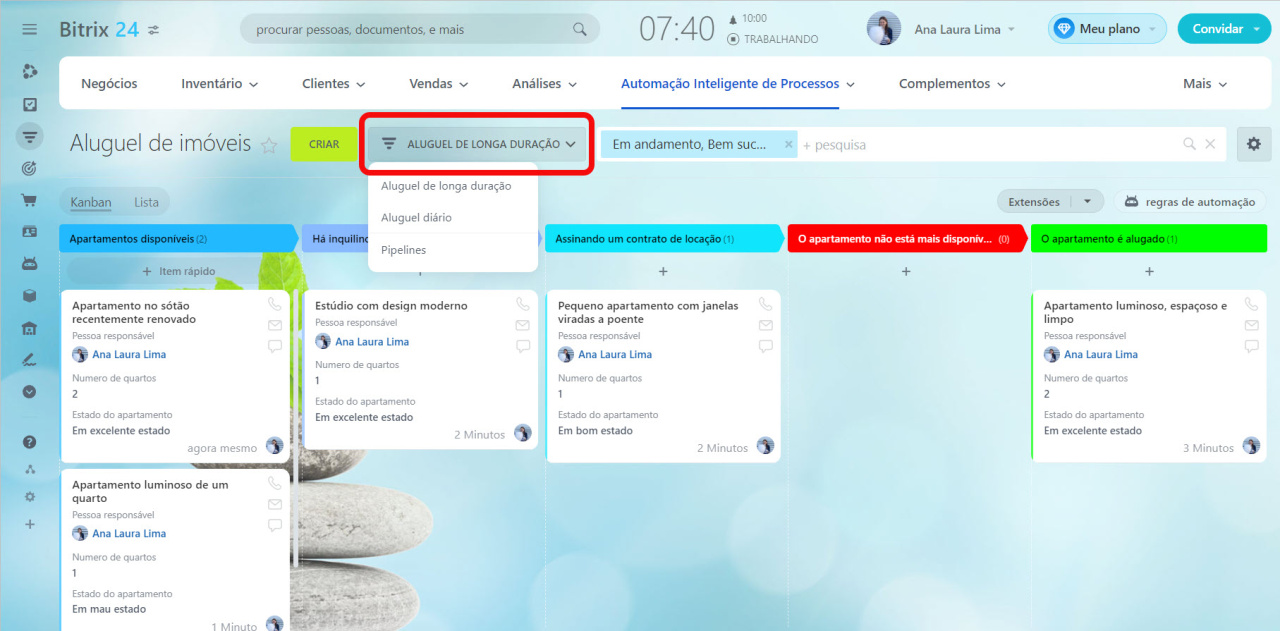
Exemplo de um processo inteligente de aluguel de imóveis. Os apartamentos são os elementos do processo. Diferentes pipelines são criados para os aluguéis de longa duração e diários.
Os processos inteligentes e pipelines diferentes podem ser vinculados usando regras de automação. Se um apartamento foi alugado e agora os proprietários decidiram vendê-lo, o cartão do apartamento pode ser automaticamente transferido do pipeline Apartamentos para alugar para o pipeline Apartamentos para vender.
Como começar a usar os processos inteligentes
Siga esses passos:
- Crie um processo inteligente.
- Configure o cartão do elemento e etapas no kanban.
- Configure as permissões de acesso.
Crie um processo inteligente. Vá para CRM > Automação Inteligente de Processos e adicione processos necessários.
Como criar processos inteligentes no CRM
Configure o cartão do elemento e etapas no kanban. Adicione campos ao cartão do processo inteligente. No processo de aluguel de imóveis, você pode criar cartão de um apartamento e preencher informações sobre número de quartos, endereço, proprietário.
Crie etapas do kanban individuais para cada processo e mova os cartões por elas.
Configurar processo inteligente no CRM
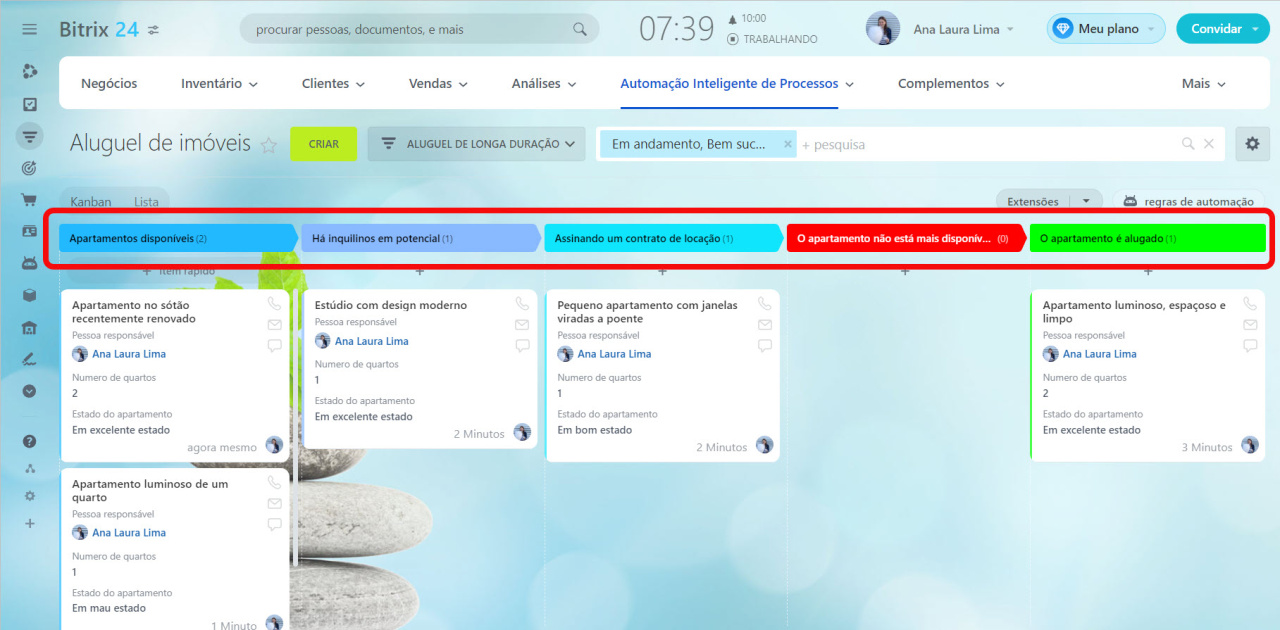
Para uma agência imobiliária, criamos um processo inteligente de aluguel dos apartamentos e configuramos as etapas do processo. O cartão contém as informações principais sobre o apartamento.
Configure as permissões de acesso. Para que apenas certos funcionários tenham acesso ao processo inteligente, configure as permissões de acesso.
Permissões de acesso no CRM
Destaques
- Os processos inteligentes são uma ferramenta com a qual você pode criar novos elementos do CRM e configurar seus próprios cenários de trabalho com clientes.
- Para cada processo, você pode criar seus próprios cartão com um conjunto de campos específico, pipelines, etapas do kanban, permissões de acesso, vinculações às tarefas, calendário e outros elementos.
- Os processos inteligentes podem ser usados em qualquer empresa. Por exemplo, para uma imobiliária, você pode criar processos de venda e aluguel de apartamentos, manter uma base de imóveis e ver quais deles estão disponíveis para aluguel ou venda.
Artigos recomendados: